用户体验Word格式.docx
《用户体验Word格式.docx》由会员分享,可在线阅读,更多相关《用户体验Word格式.docx(30页珍藏版)》请在冰点文库上搜索。
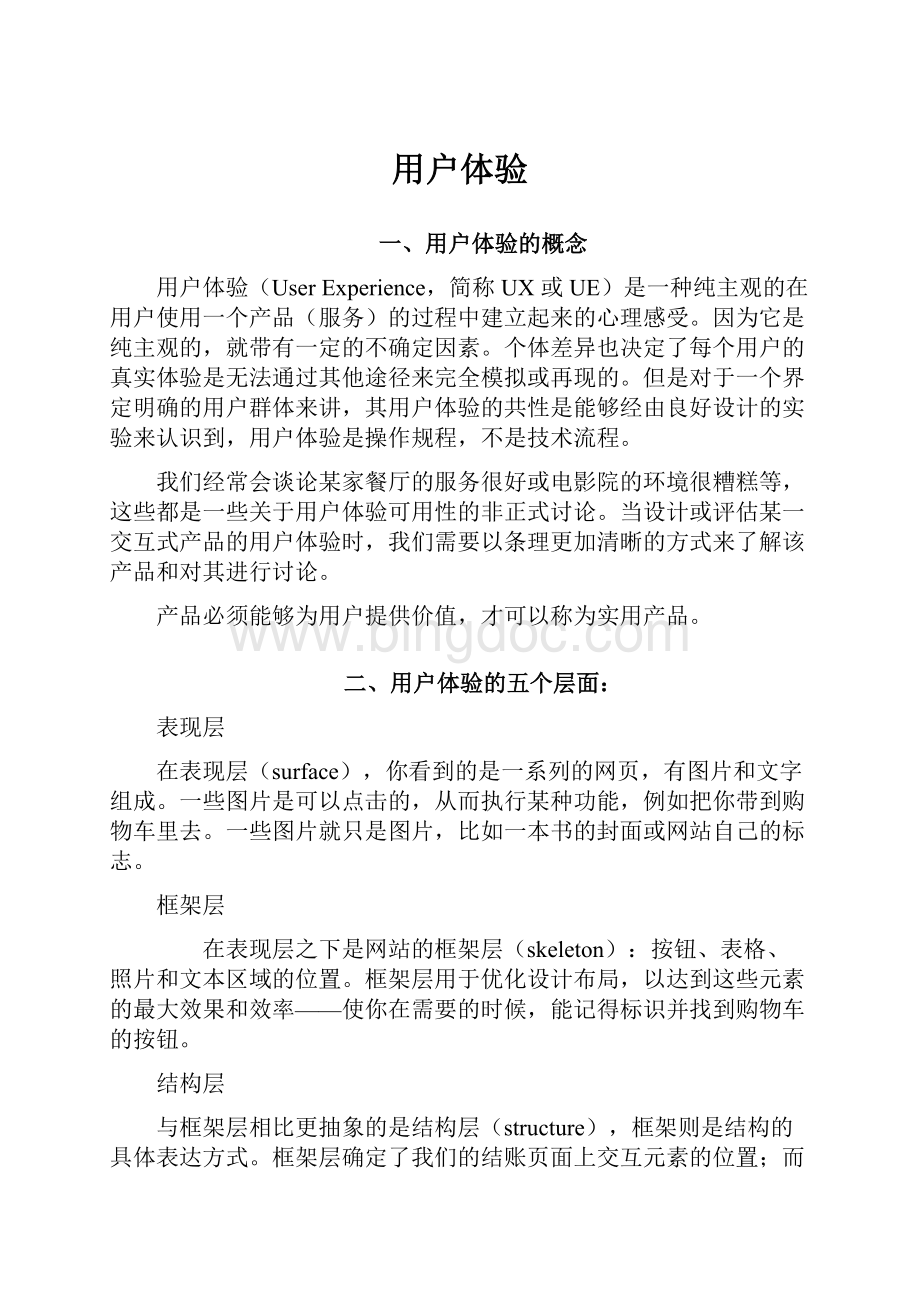
这里我们提供的是馒头,小朋友看到馒头的时候,有两种可能,一种是什么也不说,抓过来就狂啃;
另一种是一边狂啃一边生气。
第一种情况说明,你提供给他的选择比他想象的更实用。
同时说明:
用户所说的其实不一定就是他们真正的需求,行为才是最真实的。
第二种情况说明,你对用户的需求了解得不够,需要再收集更多的数据,比如他爱吃米饭还是面食,喜欢甜还是辣等。
(一)用户使用习惯研究
用户不用的功能,就不该存在
用户在互联网上的行为习惯=日常商店中的顾客们
用户视觉流程为F型
用户扫视浏览,然后快速捕捉到他想要的
这里的用户没耐心,且必须立即被满足
把认知负荷降到<
0.
用户不做最优的抉择,他们通常留在第一个较好的
用户遵从他们的直觉
用户富有控制欲,但绝对不能让他感到他很笨
用户很讨厌出乎他们预料
别玩文字功夫,那样更糟(注册就是注册,不是"
点这开始体验"
)
滚动条是最糟的交互.
视觉设计,不是美化,是导向用户看内容的.
遵从规范,你将获得用户的信心,信赖,信任,且证明你的可靠
常常测试,不停测试,今天会与昨天不同
不要触犯主流(非主流是在玩个性)
宁可问完全不懂的人,也不要去问了如指掌的人
最好的体验是什么都不让用户做
给用户反应.确保他们所做的一切都有回应
告诉用户,有些事我们帮你做了
让用户知道他在哪
那个常点的按钮一直在那
新的技术只用在无关痛痒的地方
告诉用户下一步会怎样
(二)产品使用时用户关心的一些问题研究
1.产品的运行/开启速度快吗?
2.软件的功能完善吗,能够以最直接的方式达到想要的效果吗?
3.在等待/错误/警告的时候,是否有足够的提示,我能够知道现在的状态,以及到底是哪里出了问题吗?
4.如果我有数万条记录,我是不是能马上筛选出我想要的东西?
5.我如果对某些地方觉得使用起来不顺畅,能不能按照我平时的使用习惯自动,或者手动调整?
6.一些例行工作,软件能帮我完成吗?
7.兼容性好吗?
在不同的软硬件环境下是不是同样可视?
(三)用户行为分析
用户本身行为属性:
1,年龄
2,性别
3,登陆属性(时间,登陆页面等)
4,硬件环境属性
5,用户登陆出错率
6,用户登陆弹出率
网站行为:
登陆相关
1,登录入口
2,登录后页面
3,登录后第一次点击
浏览相关
1,浏览行为路径
2,浏览行为目的性
3,浏览到触发任务的动作过程
4,浏览结束后完成任务情况
检索(搜索)行为
1,搜索的入口
2,搜索选择的内容
3,比对搜索和最后成交商品的分类和属性
4,搜索关键词词义属性(目的性,商品性。
如:
“质量好的MP3”“N730手机”)
5,搜索变化,热门搜索,上升最快的搜索等
用户交互行为:
用户对其他用户评论的回复
用户对商品的评论(购买前,后)
PUSH(关联)商品的评论
对相关推荐(PUSH)类互动兴趣行为:
1,PUSH(关联)商品的点击比率
2,PUSH(关联)商品的评论与购买情况
投诉建议相关行为:
咨询
1,用户的咨询属性
2,用户的咨询的分类
3,用户的咨询的潜在需求和对应的产品
投诉
1,用户投诉的基本属性(时间,长度,方式等)
2,用户投诉的问题对应产品
3,用户投诉的阶段
4,用户投诉的情绪记录
5,用户投诉的相关问题
6,用户投诉的渴望解决时间
7,用户投诉对解决时间的要求(可接受程度上)
8,用户投诉后的访谈追踪
三、用户体验设计
(一)用户体验设计概念
用户体验设计是“以用户为中心”,或者叫“以人为本”的设计。
国外把用户体验设计分为:
视觉设计、交互设计、用户行为研究、可用性分析和测试等等。
其中很多又涉及到美学、心理学、行为学、图形学等。
视觉设计(GraphicDesign):
界面设计、图标设计、颜色和布局设计、风格设计等
交互设计(InteractionDesign):
人机交互,即在一定场景内用户获悉指令,判断含义,作出回应的过程设计
用户行为研究:
定义目标用户群特征、研究用户喜好、习惯和期望等等
可用性分析和测试(UsabilityTesting):
分析和发现可用性问题并提出改进
在用户体验设计时需要注意以下几点:
1.要针对目标用户进行设计
2.视觉上别让用户看得费劲
例如
3.要减少交互
让用户少思考,让用户少选择,让用户少等待,让用户少操作,让用户少转动眼球寻找。
因为人都很懒,懒得选择,懒得等待,人们希望马上到达他希望的“内容”。
4.减少用户操作、减少选择和思考
5.主动提供帮助,以用户为中心
6.把复杂性留给自己,把简单留给用户
例如,一个搬家公司的网站,需要用户从下拉框中选择移出城市和移入城市,搬家时间
用户需要在长长的下拉框中选择哪个州,哪个城市,而且要选择两次,用户体验可想而知,改成下面的样子好多了。
(二)用户体验设计目标
第一步有用:
产品做出来最重要的是要让它有用,这个有用是指产品满足用户的需求。
第二步易用:
这非常关键。
不容易使用的产品,也是没用的。
比如;
市场上手机有一百五十多种品牌,每一个手机有一两百种功能,当用户买到这个手机的时候,他不知道怎么去用,一百多个功能他真的可能用的就五、六个功能。
当他不理解这个产品对他有什么用,他可能就不会花钱去买这个手机。
好的产品要让用户一看就知道怎么去用,而不要去读说明书。
这也是设计的一个方向。
第三步友好:
最早的时候,加入XX联盟,XX批准后,发这样一个邮件:
XX已经批准你加入XX的联盟。
批准,这个语调让人非常非常难受。
所以现在说:
祝贺你成为XX联盟的会员。
文字上的这种感觉也是用户体验的一个细节。
第四步吸引力:
这种吸引力让用户觉得这个产品可爱。
“苹果”这个产品其实就有这样一个概念,就是能够让用户在视觉上受到吸引;
视觉设计的目的其实是要传递一种信息,是让产品产生一种吸引力。
第五步爱上:
让用户爱上你的产品,可以通过视觉去改善,去提供一种感觉。
这就是为什么XX和Google要做节日LOGO的原因,因为搜索这个产品也是太普通了。
节日的时候做做LOGO,用户产生一种感觉、情感,黏度会更好。
这一类的东西我们都可以从视觉上去提高。
(三)用户体验设计的一些建议
1)一定不要浪费用户的时间,例如,巨慢无比的打开网页/启动程序,又如,让用户一次次的在超过50个内容的下拉框里选择。
请珍惜用户的时间、减少用户鼠标移动到距离和点击次数,减少用户眼球转动满屏寻找的次数
2)一定要明白你的产品面对的是什么样的用户群
3)一定要去尝试接触你的这些用户,了解他们的特征和行为习惯
4)一定要把静止的界面看成交互或对话(Treatinterfaceasconversation),成功的web开发者是利用网页与用户对话
5)一定不要‘我觉得’,不要打扰和强迫用户,不要为1%的需求骚扰99%的用户
6)一定不要提出‘这些用户怎么会这样?
’的怀疑,一定不要高估用户的智商
7)一定不要以为给用户提供越多的东西就越好,相反,重点多了就等于没有重点,有时候需要做减法
四、用户体念中常见适用性分析
(一)文案内容
网站文案其实大概包括:
网站导航、栏目标题、告知提醒(实时提示、警告、状态、还有出现最多的帮助)。
网站文案撰写的工作更多时候被设计师和程序员兼职了,他们会在认为需要的地方加上自己认为合适的文案。
在写文案内容时应该注意以下几点:
1.准确、简洁、易读
网站文案的目的就是要给用户传达一种信息,说明白就好。
现在很多网站的文案实在是太罗嗦了,而且有的看了半天看不明白的。
这个简洁的原则就是:
能不说就不说,能用图片就不用文案,能用一句就不要用一段。
但是要注意准确和易读。
尤其是用图片的时候。
2.统一性
由于大多数公司没有专门负责写网站文案的,所以处在各个流程的团队成员都在兼职写文案,就造成南腔北调的文案了。
例如一个登录:
有人说账户有人说通行证,程序员大概会说id。
类似这样的说法会让用户迷惑。
3.情感化
网站的文案很多时候是在提示、帮助用户完成一个使用。
大多数的网站文案更像一个机器人在帮你。
反面的例子看看很多网站的帮助中心吧!
A)给用户成就感:
用户在经过一些列操作而完成一个目标的时候,我们也应该为用户高兴,这时候不要吝惜的给一个:
恭喜您成功…,现在就可以…之类的提示就会让用户很有成就感!
B)鼓励用户:
用户不小心一个误操作(请注意这个误操作一般是我们设计的太糟糕造成的),你这时候不解人意的给出一个你出错了!
会不会让人很沮丧?
而好的文案一般会清楚的告诉你哪里出了问题,并鼓励你再试一次。
也有的网站很体贴的在旁边提示,例如:
忘记密码了?
C)适时营销一下:
有的网站则很适时的提示:
还不是网站用户,花几秒钟注册一个吧?
(这种人真会做生意啊!
)既然说到登录的问题,不妨引申一下这个话题。
很多网站都是考虑了密码忘记的问题,很少考虑用户名忘记的问题。
D)为用户着想:
我们发现很多网站发布信息的时候往往会看到类似这样的提示:
发布信息不完整将被删除!
这岂不是典型的恐吓?
4.出现在合适的地方
我们有时候去专卖店逛的时候,往往会遇到一个店员跟着你不断的给你介绍东西,虽然我理解他们的辛苦和无奈,我仍然很反感这样的,会尽快离开那里。
而有时候则恰恰相反,我看中一件商品,想找个营业员询价等,却找不到了!
A)做帮助要低调,不要干扰用户:
其实网站的文案也应该在合适的时候出现在合适的地方。
把握好尺度的原则就是,这些文案在用户使用网站的时候不会造成干扰,这就需要我们好好考虑文案的颜色,大小等形式。
以及放的位置等等。
B)适时出现,适时消失
而用户需要帮助的时候能很快找到,并能够帮助用户解决问题。
而解决问题之后再合适的消失。
5.需要交互
这个交互可能更多的是说帮助文案,因为帮助很多时候是我们自己臆想的认为那些地方需要帮助的。
例如微软的帮助会在最后问你,这个答案对你有帮助么?
这样用户就可以跟我们交互了(如:
FAQ)。
第二节扩大可操作区域
从Google的一个细节说起:
整个虚线框都是“Next”的可点击区域。
看似不经意,却直接提升了细节的可用性。
其它页码也巧妙地和上面的字母o一起组成可点击区域。
与XX的翻页相比,Google优胜。
再来看Twitter的注册页面:
很大很舒服,到了这个页面,瞎逛都会忍不住去填写。
提示文字也恰到好处,能提供帮助,不让人觉得烦。
来看下GoogleDocs中的颜色选择:
和其它富文本编辑器相比,Google的颜色小框框大了不少。
对比FCKEditor的:
再来看一个看起来很美的设计,TinyMCE的颜色选择:
注意A旁边的下拉小箭头:
只有点击到小箭头时,才能打开颜色选取框。
点击在A上时,是取当前色进行设置。
这是跟微软学的:
从功能上讲,微软的处理方式很强大。
作为客户端软件的Office,按钮相对较大,重复使用同一颜色的频率也较高,这样设计无可厚非。
但作为Web文本编辑器,觉得没必要如此设计。
这会让小箭头的可操作区域很少,影响可用性。
下图是新版Yahoo首页的注册链接。
注意“Newhere?
”,闲着也是闲着,不如放进链接里,扩大可点击区域。
下图是最近刚上线测试的“我的淘宝”。
注意“已买到的宝贝”左边的小箭头,可点击区域很小。
这些收缩小按钮,都属于看起来很美但实际上基本无用的鸡肋设计。
第三节用户登录
纳米盘的登录
再看看鲜果的登录:
按照图中所示,用户习惯应该是在第一时间输入邮箱“iamschiy@”,而不是“schiy”。
这种情况比纳米盘的要好,可是还不够。
应该还存在一部分用户刚开始的时候不知道在密码栏输入邮箱的密码还是在鲜果的注册密码吧。
接着看看抓虾和豆瓣的登录:
显而易见,用户名和密码两栏都标示的很清楚了,用户在输入邮箱后也不用考虑是输入邮箱本身的密码还是在该网站的注册密码了。
第四节内容为空提交处理
1.内容为空时“update”按钮干脆不可用,从根本上杜绝提交空信息的操作。
实例:
2.焦点进入输入框后出现“发送”按钮,内容为空时点击“发送”,输入框变色闪动,没有任何文字提示。
3.同样,焦点进入输入框后才出现“发布”按钮,不输入任何内容点“发布”,将回到如图默认状态,也是正面反馈。
4.内容为空,点击“提交”后,在输入框下方打印一行提示文字。
5.内容为空时“提交”后,弹出模态窗提示应进行何种操作。
首先明确一个问题,当用户进行某操作后,应当给予反馈。
这5种方式都实现了这个基本目的,然后再来看哪种更好。
凡事有个度,恰到好处的处理应该是提示充分,又不显累赘。
对比过后发现,第2种更合适于处理这种简单的话题式发布,交互上也不冗余。
同时,它利用了人们长期以来形成的认知习惯——红色代表错误或停止。
看一次就能明白,哦,原来没有内容是不让提交的。
另一个角度,目标用户的操作和认知水平如何。
开始做幼儿园项目时,从调研结果看普遍认为用户是校友录的老用户,操作水平相对较低,太新潮的交互会对这群人造成挑战,由此保守的设计了第5种,指引式反馈。
设计得走在习惯前面,好的设计是等待人们去习惯的。
第五节二次确认页面
二次确认页其实就是ConfirmationAlert,属于Alert家族中重要的一员。
英文定义:
Aconfirmationisamodaldialogboxthatasksiftheuserwantstoproceedwithanaction.
翻译成汉语大概就是:
一个确认页是一种询问用户是否想继续执行某个动作的对话框。
1.二次确认页面的特点
直接出现在用户刚刚发起的某个操作之后。
询问并确认用户是否想要继续之前的操作。
一般会包含一个简单的问题和两到三个操作。
2.二次确认页面的好处
减少误点击
避免动作中断时的损失(保存确认)
使操作更加慎重
安全性(有的二次确认还需要用户输入密码)
3.二次确认页面的缺点
干扰了正常的操作流程
不恰当的多余的二次确认面还会让客户心生厌烦
在一些鼓励的流程中,二次确认页还会形成巨大的漏斗效应,直接造成客户流失
4.什么时候适合使用二次页面
A)保存确认(SaveConfirmation)
例:
填写表单中途离开,邮件写了一半关闭浏览器,文档未保存状态下点关闭。
确认的目的:
避免误操作或损失。
B)删除确认(deleteconfirmation)
开心网账户的删除(不能恢复),删除好友或文件等。
注意:
并不是所有的删除都需要确认,例外情况有如:
频繁的操作(如删除邮件),不重要的删除或者恢复成本较低。
C)其他重要且后果不可逆的操作
淘宝的确认收货并同意放款,XX有啊的撤销退款协议。
告知后果使操作谨慎,避免误操作。
D)重要且不推荐的操作
通过确认让用户更改选择。
最典型的例子,淘宝的“评价确认”:
二次确认页的特征既然是存在两个以上的操作选择,所以当只存在一种选择的时候,无论页面长得再怎么像确认页,也不是。
例如以下的页面:
第六节“反馈提示”
一个UI上的“反馈信息”主要有两种分类角度:
从形式上分:
工具/信息提示
(Tool/InfoTips)
就地信息(In-placeMessages)
气球状通知(Balloons)
对话框(DialogBoxes)
从内容上分:
信息(Info)
警告(Warning)
错误(Error)
确认(Confirmation)
反馈这个词儿其实是控制论的基本概念,泛指发出的事物返回发出的起始点并产生影响。
在信息交互过程(输入输出)中,它是一种界面输出物,用以提醒信息输入者他的操作结果。
它有很多种形式,包括界面元素、声音、影像变化和物理位移(如震动)等。
页面上的反馈提示作为一种信息输出,最重要的属性要求就是迅速明确的被信息输入者所知晓,这也是对设计师来说最重要的设计原则。
执行起来,可以参照以下具体标准:
1.当前页面:
反馈提示应该放在操作发生地的附近。
一般来说,如果宽度足够或不希望表单过长(想在一屏内解决战斗)、过于跳跃的话,那么把反馈提示放在表单元素右侧是可行的,例如淘宝的注册页:
如果对象是有严格逻辑顺序(如纵向)的系列操作,那么反馈提示放在操作流向途中(对应的表单元素下面)则比较合理,并能达到更好的提示效果,例如淘宝的订单页面:
2.刷新页面:
反馈提示应该放在用户最渴望看到它的地方或最容易注意到的地方。
网页的加载特性让我们的操作区域有可能会在页面刷新后消失于我们注意力的聚焦范围之内。
新的页面中,紧张、“短暂失忆”的用户不一定会拖动滚动条来找刚才的操作区域(原来的聚焦范围也很快消失掉了),进而找到反馈结果。
他们担心、茫然,渴望在新页面中一目了然地看到它。
这个时候,把反馈提示放在新页面中的显著位置无疑是最佳选择,页面导航的下方和表单区域的上方都是不错的位置。
3.状态,样式。
关于状态和样式在这里不去做过多的探讨,注意两点:
1)将状态分类(对/错/提/警等)并进行差异化设计是一个不错的办法,至少对你的中高级用户会有一定的好处;
2)icon能起到明显的状态提示作用,但选用时需慎重,要明确,要友好,不要夸张。
至于形式上到底需不需要有底色、带边框、配icon、长箭头等,对反馈来说并不必要,不需要很纠结,具体情况具体分析一下,只要能引起注意、表意快速明确并且不让用户产生迷惑,所有的样式都是值得尝试的。
3.文案
首先你需要一个文案模板以辅助设计和保证统一性,业内比较认同的是“[状态+解释]+(解决办法)”的文案结构,一般来说,按照这个套路来,大体上都能保证文案的完备和明确。
下图中都是同形式同指意的反馈提示,XX的说的就比YouTube要清楚。
4.出口
出口,它可以是用户对当前反馈的非正常状态的解决途径,如图中的[?
];
也可以是一个交互阶段结束后,系统给用户的操作引导,如图中的文字链接。
在某些情况下,这些出口是十分必要的,这就好像当你告诉用户此路不通时最好指给他一条能通的路,当用户走到一个丁字路口时,你最好能告诉他是该往左还是该往右。
需要提醒的是,这种出口切忌太多,阶段交互结束后,对于思路中断并且茫然的用户来说,太多选择甚至比不上没有选择。
按照用户心理需求和操作习惯排个序,最多放出两个,一主一次。
第七节标点符号
在日常的工作中往往会忽略标点符号的作用,其实无论在英文界面文本设计还是中文界面文本设计中,标点符号都是重要组成部分。
要想做出好的界面设计,不仅要重视视觉、交互以及wording的表达,还要重视标点符号的使用。
标点符号的作用
标点符号大致来说有三种作用:
表停顿;
表语气;
表词语的性质。
1.表停顿:
用来表明句子的结构。
2.表语气:
通常交谈的语气有三种:
陈述预期,告诉别人一件事情;
疑问,向别人提出一个问题;
祈使,要别人做一件事情。
这几种语气在交谈中用语调来表示,在书面上用标点符号表示。
3.表词语的性质:
某些词语加上某种标点,词语的性质就会发生变化。
如“高兴”指的是一个形容词;
而《高兴》就表示一部电影或书籍或文章的名字。
中英文标点符号的差异
1、汉语中某些英文中所没有的标点符号。
a)顿号(、),英文中分割居中的并列成分多用都好。
b)书名号(《》),英文中没有书名号,书名、报刊名用斜体或下划线表示。
在英文中文章、诗歌、乐曲、电影、绘画等名称和一些专有名词也常用斜体表示。
c)间隔号(·
),英文中需要间隔时多用逗号。
2、英文中某些汉语中所没有的标点符号
a)撇号(’)
b)连字号(-)
c)斜线(/)
用户界面文本中标点符号的使用
在用户界面文本中何时使用标点符号主要遵循以下依据。
句号
1.控件标签或主要标题说明后不使用;
2.辅助说明、辅助解释或其他包含完整句子的静态文本后使用。
如下图:
这里的区分主要是看文本内容的性质,是主要文本还是辅助性的文本,这两种文本的区别在后面的是否使用英文标点符号中也会用到。
问号
可以在所有的问句后使用,问号应用于所有类型的文本,如下图:
感叹号
带有强烈的感情色彩,应尽量避免使用,只有在一些特殊情况下可以使用,如任务完成等。
冒号
1.在外部控件标签的末尾使用;
2.用冒号来引导一组并列项。
省略号
表示不完整或未完成,在以下情况中使用省略号,
1.表示该命令需要额外的信息。
不是所有显示其他窗口